The Beginning
以iPhone11pro max ios13系统为例。
默认设置下,iPhone11pro max的应用图标大小是固定的,如果想要让应用图标变得更大需要进入设置里面进行调整。下面小编告诉打击操作步骤,快来看看吧!

iPhone11pro max怎么更改桌面图标大小
1、打开系统【设置】。
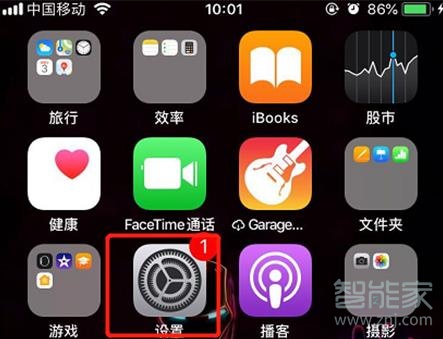
2、往下滑动屏幕,找到【显示与亮度】,点击进入。
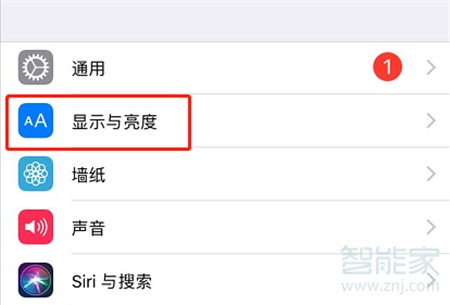
3、找到【视图】选项之后,继续点击进入。
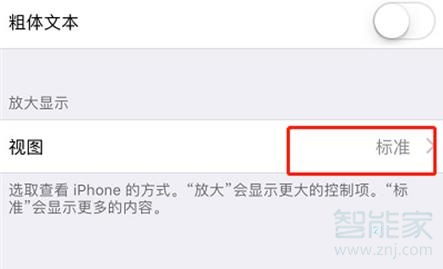
4、选择【放大】,然后点击【设定】,手机重启后桌面图标就变大了。如果想要调小一点,我们也是在这里选择【标准】即可恢复原来大小。
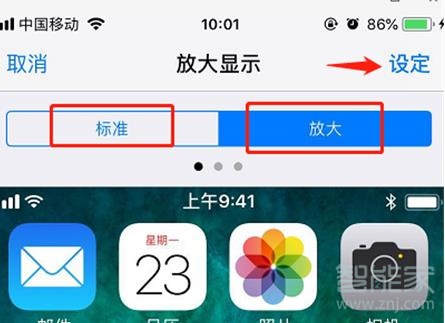
本文以iPhone11pro max为例适用于ios13系统
以上就是关于iPhone11pro max怎么更改桌面图标大小的全部内容,更多智能资讯请关注智能家(m.znj.com)!
THE END





